很多朋友不知道win10系统msvcp140.dll丢失了该如何解决?众所周知,win10系统中缺少了一些需要的文件很有可能会导致程序无法正常运行,这不一位用户反馈说Win10打开游戏或程序总提示“由于找不到失msvcp140.dll,无法继续执行代码。这msvcp140.dll丢失怎么办呢?下面我们一起来看看msvcp140.dll丢失的解决方法。
具体的msvcp140.dll丢失的解决方法如下:
方法一:
1、点击桌面左下角的任务栏,在搜索框中输入控制面板搜索并打开控制面板。
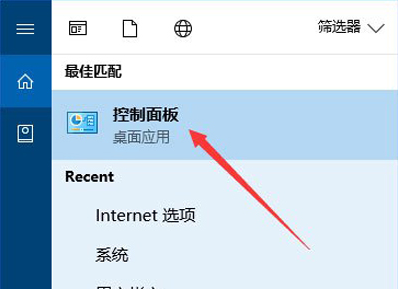
2、在打开的控制面板中找到程序和功能选项。
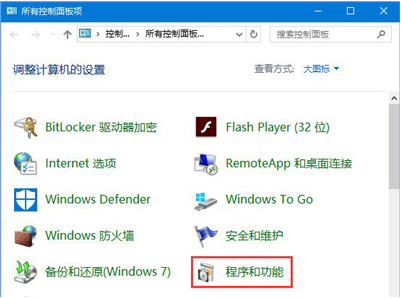
3、在弹出的卸载界面如图找到找到vc++,然后右键单击选择更改选项。
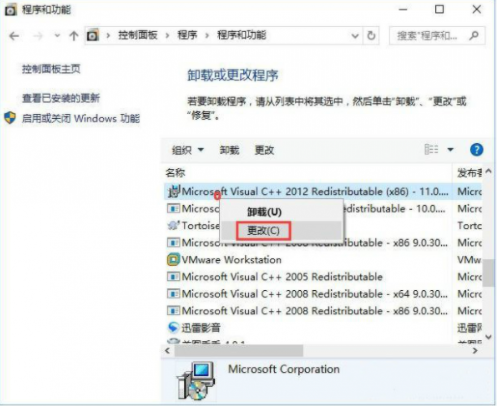
4、此时会弹出修复安装程序界面,点击修复按钮然后等待修复完成即可解决msvcp140.dll丢失的问题。
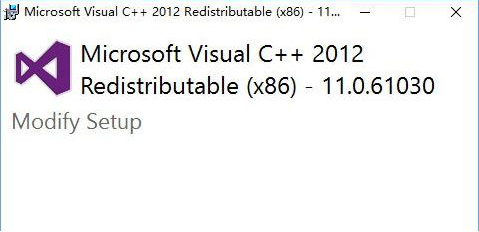
方法二:
1、下载vc运行库,注意有64位和32位区分的版本。
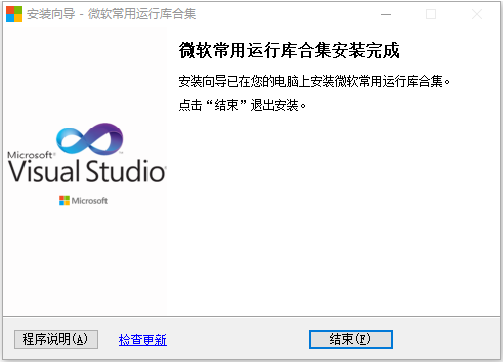
2、然后安装到电脑上就能解决msvcp80.dll丢失的问题!
方法三:
下载msvcp140.dll文件解压后复制到对应的系统目录中即可(下面不同的目录地址对应的就是不同的系统不可以搞错)
1、Windows 95/98/Me系统,复制到C:WindowsSystem目录下。
2、Windows NT/2000系统,复制到C:WINNTSystem32目录下。
3、Windows XP/WIN7/Vista系统,复制到C:WindowsSystem32目录下。
4、如果您的系统是64位的请将文源件复制到C:WindowsSysWOW64目录。
使用快捷键win+r打开运行然后输入regsvr32 msvcp140.dll,回车确定后msvcp140.dll文件就已经安装好了。
以上就是小编带来的msvcp140.dll丢失的解决方法的全部内容,希望可以提供帮助。
Copyright ©2018-2023 www.958358.com 粤ICP备19111771号-7